美图云海建站,专注彭山网站制作网站设计与营销型网站建设与优化
QQ :532337155
电话:028-86922220
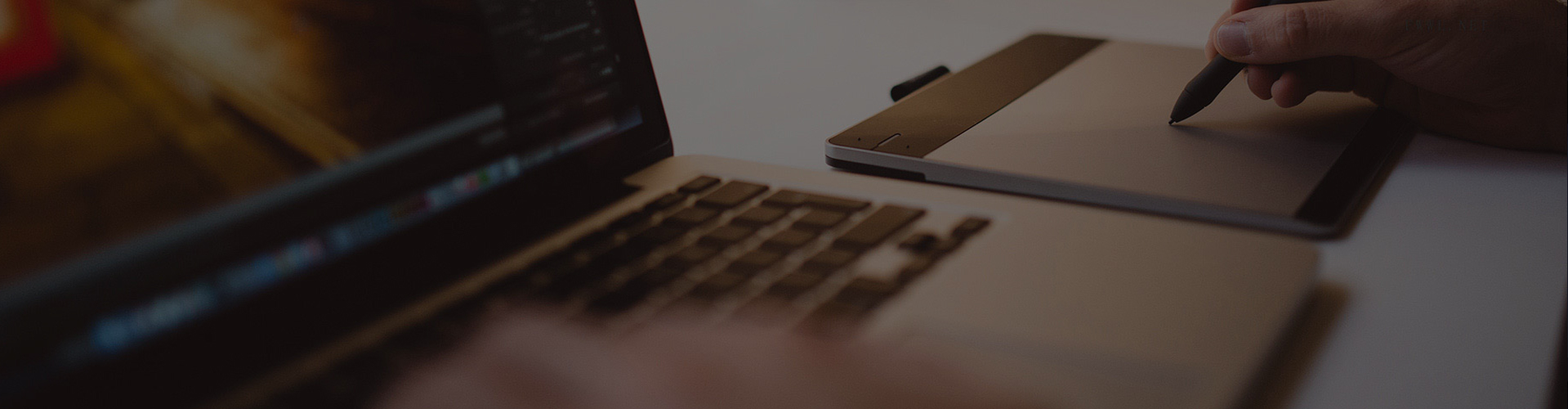
前言:Android Studio中把项目的lib库提交到Jcenter仓库中,需要使用到Bintray,Bintray是jCenter的提供商,他支持上传lib到多个平台,jCenter只是众多平台中的一个,形象的说jCenter是位于某地的仓库,Bintray是送货的卡车,你写的库就是货了。

第一部分:在Bintray上注册账号,并创建package。
注册bintray ,注意:注册时尽量使用国外的邮箱,避免接收不到验证码。例如我使用雅虎邮箱。
完成注册之后,登录网站,然后点击maven。
点击Add New Package,为我们的library创建一个新的package。
假设你已经注册账你并按照上面步骤操作,或者使用我提供的账号,登陆成功后会出现如下界面,点击maven进入该仓库,并点击Add New Package创建新的包。
填写package相关信息,如下:
第二部分:操作AS项目,配置相关信息,命令行操作lib包上传。
Android Studio安装上传Bintray插件和填写相关信息:(下面选用我测试通过并且操作路径最短的方式)
在项目的根build文件中补充如下标红内容
// Top-level build file where you can add configuration options common to all sub-projects/modules.
buildscript {
repositories {
google()
jcenter()
}
dependencies {
classpath 'com.android.tools.build:gradle:3.1.3'
classpath 'com.novoda:bintray-release:+' // 新增
// NOTE: Do not place your application dependencies here; they belong
// in the individual module build.gradle files
}
}
allprojects {
repositories {
google()
jcenter()
}
tasks.withType(Javadoc) { // 新增
options.addStringOption('Xdoclint:none', '-quiet')
options.addStringOption('encoding', 'UTF-8')
}
}
task clean(type: Delete) {
delete rootProject.buildDir
}